#TEST : RFID Tag reader de Benext
Salut à tous,
Aujourd’hui je vous propose de découvrir le « tag reader » de chez Benext, fraichement prêté par mon partenaire DOMADOO !
Bon, ce module n’est pas une nouveauté, mais par contre sa compatibilité avec la Zipabox est assez récente. Bref, profitons en pour voir comment il marche!
Il est composé d’un clavier à code 4 touches mais également d’un lecteur de badge RFID, et vous permettra, par exemple, de pouvoir contrôler une alarme, lancer des scénarios, ou déclencher tout autres actions qui vous plaira !
CARACTERISTIQUES TECHNIQUES :
- Type : Esclave Z-Wave
- Alimentation : 2x AA 1,5V batteries
- Durée de vie des batteries : 5 ans
- Fréquence : 868.42 MHz
- Portée radio : 100m en champ libre, 30m en intérieur
- Protocole RFID : ISO15693, ISO18000-3, Tag-it™, RFID
- Buzzer : 60dBa à 10 cm
- Dimensions : 62 x 62 x 20 mm
Une fois les 2 piles AA installées, il ne vous reste plus qu’a le fixer au mur. De préférence à l’entrée de votre maison, si vous souhaitez contrôler une alarme.
Pour cela, détachez la plaque arrière, fixez la avec le matériel adéquat. Puis clippez le module sur cette dernière. Le tour est joué !!
Mais avant tout, n’oubliez pas d’associez votre module avec la box!! (vous allez comprendre pourquoi juste après !)
ASSOCIATION AVEC LA BOX
Pour cela, rien de plus simple ! « Ajoutez un nouveau module » de type « Generic Zwave »,
et cliquez sur « Associer ». (N’hésitez pas à commencer par un petit reset, ça ne peut pas faire de mal !)
Pendant le compte à rebours, appuyez sur le bouton d’association situé à l’arrière du module durant 2 secondes, puis relâchez. La LED situé sur l’avant du module va se mettre à clignoter, cela signifie que le module est en mode « association ».

Quelques secondes plus tard, le tour est joué et votre module est intégré dans la box, vous pouvez le refiler sur la plaque arrière, ou remonter cette dernière !
Une fois cette étape terminée on s’attend à retrouver un nouveau module quelque part sur notre tableau de bord… Mais ici … non!!
On retrouve tout de même une trace de notre module dans la section « module totaux » 
Maintenant que notre module est trouvé, nous allons commencer à jouer avec!
CONFIGURATION
Dirigeons nous sur le menu situé en dessous de Wintop iRFID V3, celui nommé « KEYPAD ».
Je zappe volontairement le détail de l’onglet « Général » car il vous permettra de lui affecter une pièce, le renommer .. bref, du classique !
Intéressons nous surtout à l’onglet « configuration » (image ci dessus). Ici nous allons pouvoir créer nos, intégrer le badge RFID …
Pour comprendre cette phase, il faut savoir, que lorsque nous passons le tag RFID, ou que nous tapons notre code (pour déverrouiller l’alarme par exemple), le module envoi une combinaison de chiffre à la Zipabox. Le tag RFID possède sa propre combinaison, et lorsqu’on choisit un code d’activation de l’alarme, cela correspond également à une autre combinaison de chiffre. Cette combinaison est ensuite reconnue par la Zipabox et est ensuite interprétée. Voilà pour le principe.
Ajoutons le badge au module. Pour cela, au bout de la première ligne (image ci dessus), cliquez sur apprendre. Une fois le compte à rebours lancé, allez sur le « tag reader » et appuyez sur home (ou away) et passez le badge RFID sur le module (frôlez les touches du module avec le badge RFID au niveau de la « tag area »).
Une fois l’opération effectuée, Votre Zipabox vous indique « Code successfully recognize » Le tour est joué !!
N’oubliez pas de nommer votre ligne !! c’est très important pour la suite !!
Ensuite créons un code (ex: code d’activation pour une alarme). Prenez la ligne suivante (dans la configuration du module, sur la Zipa) puis cliquez sur « apprendre ». Une fois le compte à rebours lancé, allez sur le « tag reader », appuyez sur home (ou away) et tapez une combinaison de chiffre avec le clavier, terminez par la touche centrale « ENTER ».
Une fois l’opération effectuée, Votre Zipabox vous indique « Code successfully recognize » Le tour est RE-joué !! 😉
Maintenant vous pouvez créer autant de code que vous le souhaitez! Mais surtout nommez les distinctement afin de vous y retrouver !!!!
ATTENTION : à l’utilisation, la ZIPABOX distingue le fait que l’on appui sur « AWAY » ou sur « HOME », donc pas besoin d’entrer un code d’activation, et un code de désactivation (même si c’est techniquement toujours mieux)!!
PARAMETRAGE
Sur ce module, il est également possible de paramétrer quelques détails. C’est ici que ça va se passer :
Au niveau du paramétrage, nous avons donc :
FEEDBACK TIME : Configuration de la durée des bips
FEEDBACK TIMEOUT : configuration du délai pour attendre une WAKEUP_NO_MORE_INFORMATION avant que le bip d’erreur retentisse automatiquement. (????)
FEEDBACK BEEP PER SECOND : Permet de configurer le nombre de bips par seconde
MODE : NORMAL OPERATING MODE: mode normal de fonctionnement. ALWAYS ON: le module est en « wake up » permanent (consomme beaucoup!!)
WAKE UP : Permet de régler l’intervalle de « réveil » du module, autrement dit, la fréquence à laquelle le module envoi son état à la box. (Attention, plus l’intervalle est court, moins la batterie dure longtemps ..)
Bon très franchement, je n’ai rien touché à ce paramétrage. La configuration d’origine est très très bien. Si vous souhaitez en savoir plus sur les paramètres, n’hésitez pas à consulter la notice :: ICIII.
UTILISATION
A/ Dans une alarme
Comme je vous le disais plus haut, l’intérêt indéniable de ce module est d’avant tout pouvoir armer ou désarmer son alarme! Pour configurer ça, rendez vous dans le widget sécurité :
Ensuite cliquez sur le bouton d’édition des paramétrages de votre partition puis dirigez vous dans l’onglet utilisateur.

Dans la colonne « module », choisissez un Slot (il y en a autant que votre nombre de code). Puis suivant la fonction, assignez lui le badge, ou un code que vous avez créer.
Dans l’exemple ci-dessus pour la fonction « armé et absent » j’ai choisis d’utiliser le badge et l’appui sur le bouton « HOME ». Ainsi lorsque, sur le « tag reader », j’appui sur le bouton « HOME » et que je passe la badge devant, alors mon alarme se met en « armé et absent »
Dans l’exemple ci-dessus pour la fonction « Désarmer » j’ai choisi d’utiliser le badge et l’appui sur le bouton « AWAY ». Ainsi, lorsque sur le « tag reader », j’appui sur le bouton « AWAY » et que je passe la badge devant, alors mon alarme se met en « désarmée ». (N’oubliez pas de « synchroniser » après chaque modification!)
J’aurais très bien pu remplacer le badge, par un code à taper sur le clavier du tag reader! Les possibilités sont énormes !!
N’oubliez pas que la Zipa fait la différence entre le bouton « HOME » et « AWAY » !! c’est un très gros avantage (ce n’est pas le cas avec l’eedomus par exemple).
B/ Dans une règle :
Pour pousser le vice, je me suis également amuser à créer une règle pour faire parler mon nabaztag.
Ainsi, avec les réglages vu au paragraphe précédent et la règle ci dessus, à chaque fois que j’arme l’alarme, mon Nabaztag me communique « Alarme Armée ».
Tout un tas de scénarios sont programmable au grès de votre imagination, on aurais très bien pu mettre une règle pour réduire le chauffage dès que je passe le badge par exemple.
Je n’ai pas consacré de paragraphe à l’utilisation de ce module avec l’EEDOMUS, tout simplement parce que je ne vais pas réinventer la roue. Un très bon article a déjà été rédigé ici : http://www.planete-domotique.com/blog/2013/08/07/tag-reader-de-benext-un-clavier-et-lecteur-rfid-z-wave-compatibles-eedomus/
CONCLUSION :
Que dire de plus, si ce n’est : très très bon module à utiliser pour l’activation/désactivation d’une alarme!! Je le conseil fortement !! Même après quelques jours de tests, je suis toujours autant emballé par ce module et je ne vois aucun point négatif à vous déclarer… Le paramétrage est simple, ça fonctionne, bref : RAS, vous pouvez foncer les yeux fermés !
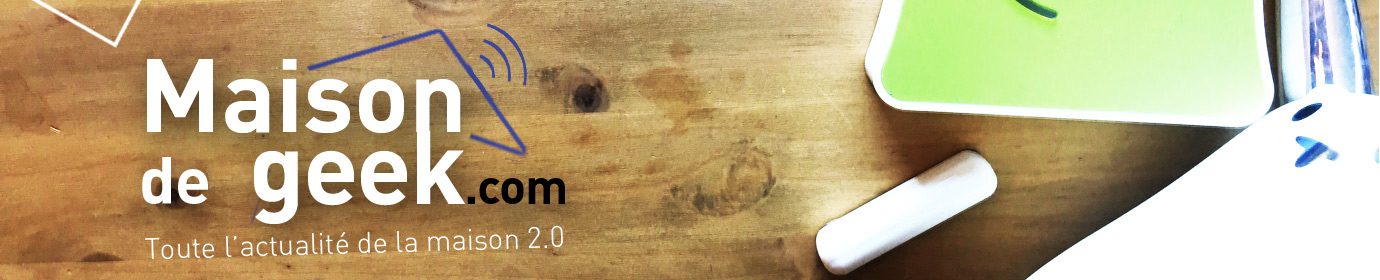
















Ce module est-il supporté par la Vera ?
Aucune idée, je n’ai pas cette box sous la main ..
Malheureusement non supporté par la vera…
De toute façon cette box domotique n’est plus mise à jour, à éviter.
La vera est toujours mise à jour et est une excellent box !
J’ai la version lite, et avec plus de 40 composants et autres modules, elle est toujours réactive et très stable. En janvier 2016, la dernière maj datait de fin novembre 2015.
Bref, box à prendre en considération dans un choix, pas à éviter….
Juste merci pour cet excellent article très détaillé. Je découvre petit à petit la Zipabox et ses possibilités et tes articles m’aident grandement.
Pour le coup ce petit module répond à beaucoup d’attentes, voir toutes mes attentes, tant les possibilités sont énormes.
As-tu des information sur l’utilisatation/compatiblité du Nabaztag avec la Zipabox ? Je pensais qu’il fallait passer par des requêtes http uniquement accéssible via l’option payante ?
Merci !
J’avais rédigé un article sur le Nabaztag, dispo ici :
bonjour
quelques question :
Je remarque que l’armement et le desarmement de l’alarm n’est pas liée au temps configuré sur la zipabox lorsque l’on utilise ce clavier. Un bug de la zipabox?
Bonjour,
comment configurer les codes PIN avec Homelive de chez Orange?
Bonjour, on peut rentrer combien de tag ? J’aimerai l’utiliser pour mon entreprise, nous sommes 55 personnes. Est-ce que je peux attribuer un badge à tous le monde ? sur votre tuto, j’ai l’impression que je suis limité à 10 personne avec la Zipabox ?
Bonjour,
J’ai une zipabox et un keypad zipato.
Par contre, je suis limité à 10 slots dans l’interface zipabox.
J’aimerai l’installer pour mon entreprise, j’ai besoin de 55 badges. Savez vous si il est possible de rajouter des slot ?
Cdt
Moi, j’ai 20 utilisateurs. J’ai du acheter 2 claviers et je distingue les badges et claviers par une couleur. Pas idéal, ca marche pour 2 claviers, au delà ce serait un peu le cirque. Dommage qu’il n’y ait pas une version clavier 50 utilisateurs…